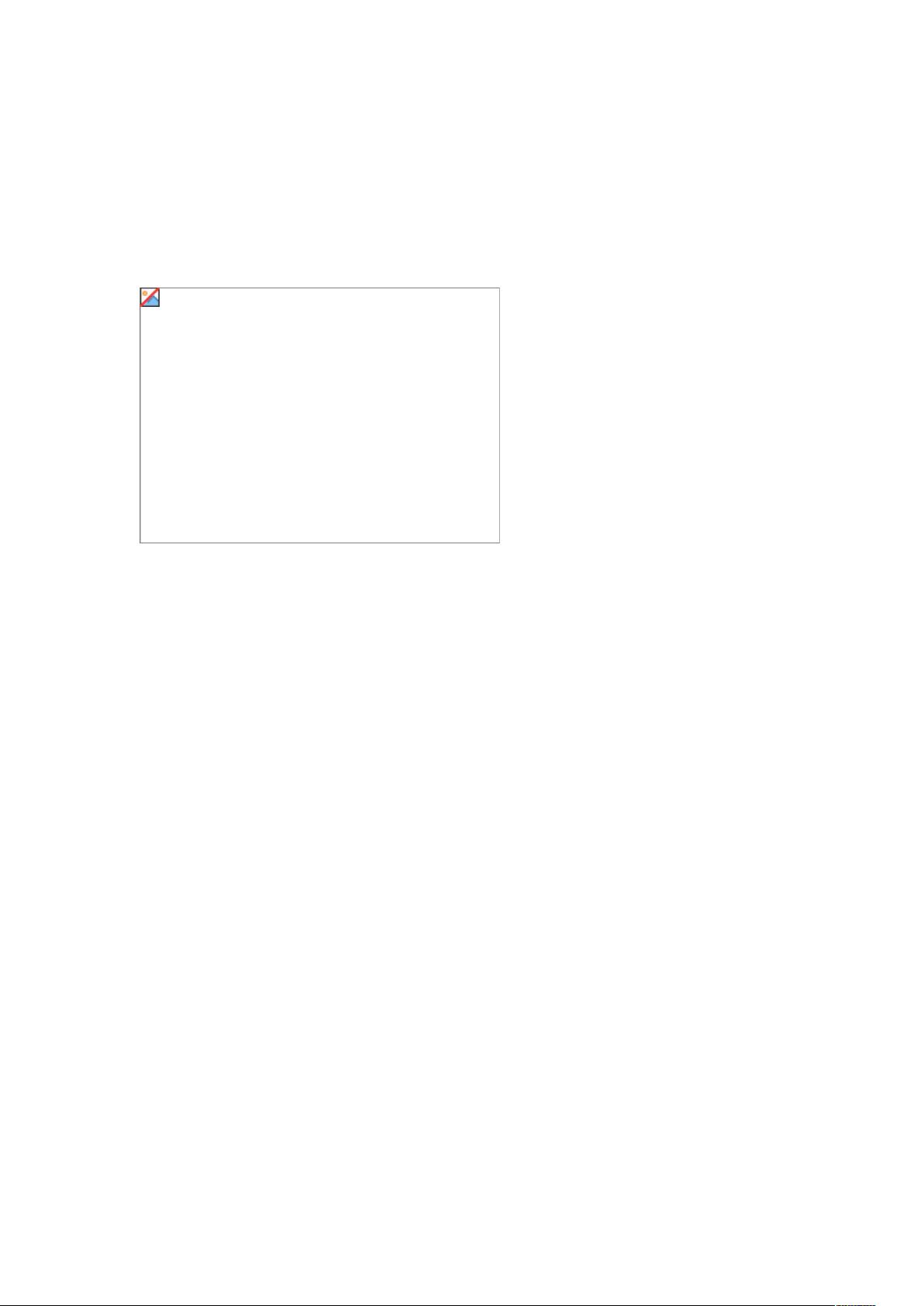EPLAN高效操作秘籍:实用技巧大公开
"EPLAN软件使用技巧分享,包括页名后缀设置、自动连接电缆颜色修改、取消中断点关联、自动生成线连接的取消、图纸背景颜色调整、自动电缆连接的显示、部件制作方法、页名重命名问题、元器件颜色定制、电位传递属性设定、不可见端点的选择以及导入AutoCAD图形的方法。"
EPLAN是一款专业的电气设计软件,它提供了丰富的功能以优化电气工程的设计流程。以下是对标题和描述中提及的EPLAN使用技巧的详细说明:
1. **页名后缀由字母变数字**:在“选项”菜单中,选择“设置” -> “项目” -> “管理” -> “页”,在“页名”下找到“子页标识”,这里可以设置页名的后缀格式,将其更改为数字。
2. **修改自动连接电缆颜色**:通过“选项” -> “层管理” -> “符号图形”,可以调整电缆的颜色,以满足个人或团队的视觉偏好或标准。
3. **取消或更改中断点关联**:中断点的关联可以在“项目数据” -> “连接” -> “中断点导航器”中进行修改,通过选择中断点并更改其序号来实现。
4. **取消自动生成线的连接**:使用“插入” -> “连接符号” -> “断点”指令,可以防止EPLAN自动生成连接线。
5. **改变图纸背景颜色**:在“选项” -> “设置” -> “用户” -> “图形的编辑” -> “常规”中,可以修改配置为白色、黑色或灰色,以适应不同的工作环境。
6. **显示自动电缆连接**:如果想要查看自动电缆连接,只需在“项目数据” -> “连接”中点击“刷新”。
7. **EPLAN部件的制作方法**:创建部件库通常涉及从供应商报价表获取信息,然后在Excel中整理,并导出为CSV文件。导入EPLAN后,虽然可能无法完全实现基于对象的画图,但可以通过指定设备型号来实现报表统计功能。
8. **页命名问题**:如果页名已使用过且页面未显示,可通过在左侧页区的筛选器中选择“可用页”来查找和重命名。
9. **元器件颜色自定义**:在“选项” -> “层管理” -> “符号图形”中,可以自定义每个元器件的颜色,并通过电位传递属性设定连接点的颜色一致性。
10. **选择不可见端点**:插入特殊符号中的“PLCBCPNG”(不可见)用于选择不可见的连接点。
11. **调整继电器、接触器线圈与触点间距离**:双击线圈进入“显示”设置,修改触点映像,以调整两者之间的间距。
12. **导入AutoCAD图**:在页菜单中选择“导入”,然后选择DXF/DWG格式的文件,确保CAD文件位于EPLAN的安装目录下相应的文件夹中。
这些技巧可以帮助EPLAN用户提高效率,优化设计流程,同时更好地满足个性化和标准化的需求。熟练掌握这些技巧,能够使EPLAN成为更强大的设计工具。
2022-07-14 上传
2021-09-30 上传
231 浏览量
2021-10-11 上传
qq_30559395
- 粉丝: 0
- 资源: 1
最新资源
- R语言中workflows包的建模工作流程解析
- Vue统计工具项目配置与开发指南
- 基于Spearman相关性的协同过滤推荐引擎分析
- Git基础教程:掌握版本控制精髓
- RISCBoy: 探索开源便携游戏机的设计与实现
- iOS截图功能案例:TKImageView源码分析
- knowhow-shell: 基于脚本自动化作业的完整tty解释器
- 2011版Flash幻灯片管理系统:多格式图片支持
- Khuli-Hawa计划:城市空气质量与噪音水平记录
- D3-charts:轻松定制笛卡尔图表与动态更新功能
- 红酒品质数据集深度分析与应用
- BlueUtils: 经典蓝牙操作全流程封装库的介绍
- Typeout:简化文本到HTML的转换工具介绍与使用
- LeetCode动态规划面试题494解法精讲
- Android开发中RxJava与Retrofit的网络请求封装实践
- React-Webpack沙箱环境搭建与配置指南